本ページ内には広告が含まれます
ここではiPad Air/iPad miniを「都営地下鉄」の駅で無料Wi-Fi接続する方法を紹介しています。
![]() 「Toei_Subway_Free_Wi-Fi」は都営地下鉄の主要35駅で利用可能な、無料の公衆無線LANサービス(フリーWi-Fiスポット)です。「Toei_Subway_Free_Wi-Fi」は、メールアドレスを登録することで、1回180分まで1日何回でも利用することが可能です。
「Toei_Subway_Free_Wi-Fi」は都営地下鉄の主要35駅で利用可能な、無料の公衆無線LANサービス(フリーWi-Fiスポット)です。「Toei_Subway_Free_Wi-Fi」は、メールアドレスを登録することで、1回180分まで1日何回でも利用することが可能です。
* 「Toei_Subway_Free_Wi-Fi」は「Japan Connected-free Wi-Fi」アプリに対応しており、アプリから接続することも可能です。
目次:
![]() 「Toei_Subway_Free_Wi-Fi」が利用できる駅
「Toei_Subway_Free_Wi-Fi」が利用できる駅
![]() 「Toei_Subway_Free_Wi-Fi」でiPad Air/iPad miniを無料インターネット接続する
「Toei_Subway_Free_Wi-Fi」でiPad Air/iPad miniを無料インターネット接続する
![]() 「Japan Connected-free Wi-Fi」アプリで無料インターネット接続する
「Japan Connected-free Wi-Fi」アプリで無料インターネット接続する
「Toei_Subway_Free_Wi-Fi」は都営地下鉄の主要駅(35駅)で利用可能です。

![]() 「Toei_Subway_Free_Wi-Fi」が利用できる主な都営地下鉄の駅
「Toei_Subway_Free_Wi-Fi」が利用できる主な都営地下鉄の駅
「Toei_Subway_Free_Wi-Fi」が利用可能な駅は下記の通りです。無料Wi-Fiサービスが利用可能な都営地下鉄/東京メトロの駅一覧は公式サイトにてご確認ください。
iPad Air/iPad miniを「Toei_Subway_Free_Wi-Fi」が利用可能な都営地下鉄の駅で無料Wi-Fi(インターネット)接続します。
1. 「Wi-Fi」設定画面で「Toei_Subway_Free_Wi-Fi」を選択する
「Toei_Subway_Free_Wi-Fi」が利用可能な都営地下鉄の駅で、iPad Air/iPad miniの「設定」画面からWi-Fiを"オン"にし、ネットワーク名(SSID)「Toei_Subway_Free_Wi-Fi」を選択します。
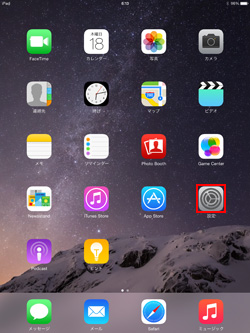
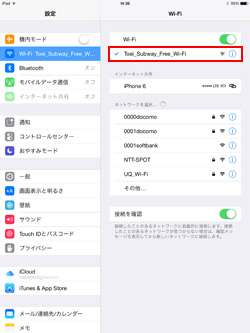
2. 「Toei_Subway_Free_Wi-Fi」に接続後「Safari」を起動する
iPad Air/iPad miniが「Toei_Subway_Free_Wi-Fi」に接続された後、「Safari」アプリを起動します。「Toei_Subway_Free_Wi-Fi」のエントリーページが表示されるので、「インターネットに接続する」をタップします。
* 英語のエントリーページが表示されるので、上部タブから「日本語」を選択することで、日本語表示に切り替え可能です。
* 「Safari」を起動しても「Toei_Subway_Free_Wi-Fi」のエントリーページが表示されない場合は、「更新」アイコンをタップするか、任意のブックマークをタップします。
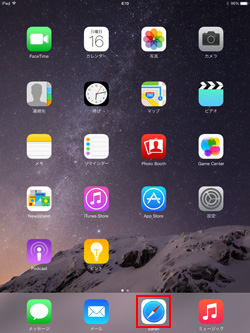
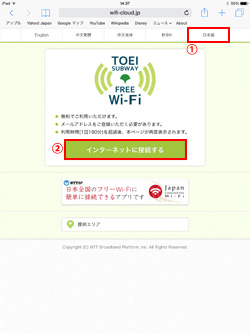
3. 「利用規約」を確認し同意する
初めて利用する際には、メールアドレスの登録が必要になります。「利用登録」をタップし、"利用規約"を確認、「同意する」をタップします。
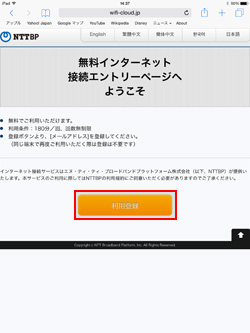
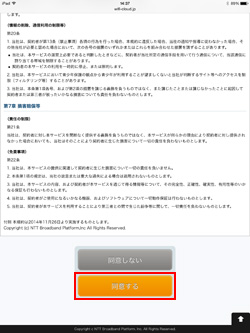
4. 「利用登録」画面でメールアドレスを登録する
「利用登録」画面で"メールアドレス"を入力します。確認画面で"メールアドレス"を確認し、「登録」をタップします。
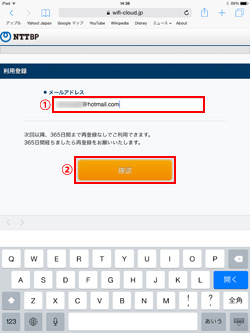
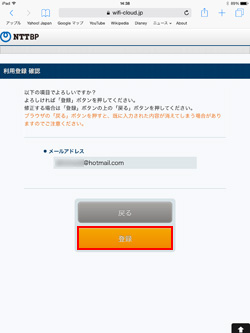
5. セキュリティについて同意するとインターネットに接続される
"無線LANセキュリティについて"の確認後、「同意する」をタップすることで、iPad Air/iPad miniが無料インターネットに接続されます。1回につき180分まで/1日何回でも、無料インターネット接続することが可能です。
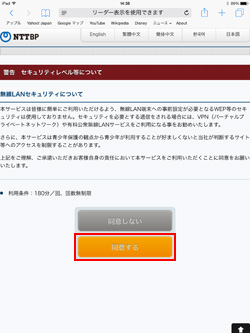
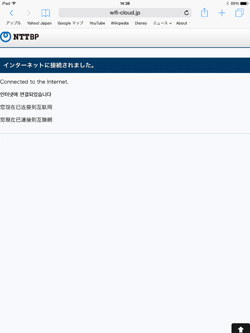
「Japan Connected-free Wi-Fi」アプリを利用して、iPad Air/iPad miniを無料Wi-Fi(インターネット)接続します。
![]() 「Japan Connected-free Wi-Fi」アプリは1度の利用登録で複数の無料Wi-Fiサービスに接続可能になるアプリです。「Japan Connected-free Wi-Fi」アプリの登録方法については「iPadでの"Japan Connected-free Wi-Fi"アプリの使い方と設定方法」をご覧ください。
「Japan Connected-free Wi-Fi」アプリは1度の利用登録で複数の無料Wi-Fiサービスに接続可能になるアプリです。「Japan Connected-free Wi-Fi」アプリの登録方法については「iPadでの"Japan Connected-free Wi-Fi"アプリの使い方と設定方法」をご覧ください。
1. 「Wi-Fi」設定画面で「Toei_Subway_Free_Wi-Fi」を選択する
「Toei_Subway_Free_Wi-Fi」が利用可能な都営地下鉄の駅で、iPad Air/iPad miniの「設定」画面からWi-Fiを"オン"にし、ネットワーク名(SSID)「Toei_Subway_Free_Wi-Fi」をタップして選択します。
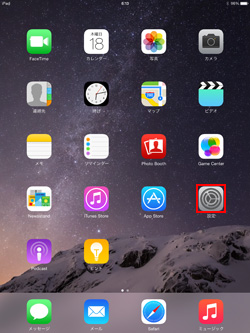
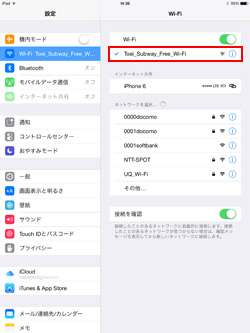
2. 「Japan Connected-free Wi-Fi」アプリを起動する
iPad Air/iPad miniが「Toei_Subway_Free_Wi-Fi」に接続された後、「Japan Connected-free Wi-Fi」アプリを起動します。トップ画面から「インターネット接続へ」をタップします。
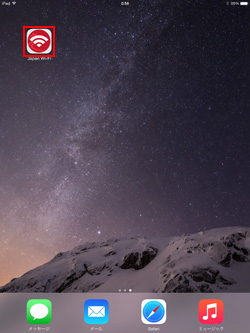
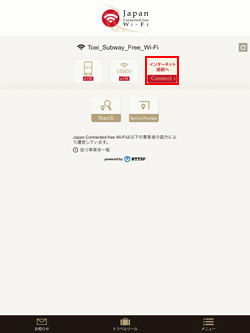
3. iPad Air/iPad miniがインターネットに接続される
iPad Air/iPad miniがインターネット接続されます。「インターネットへ」をタップすることで、「Safari」アプリを起動することができます。
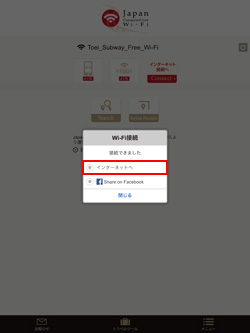
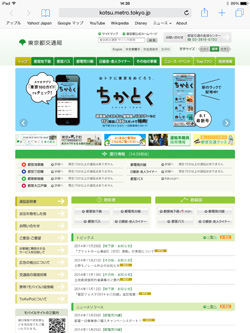
![]() 関連情報
関連情報
【Amazon】人気のiPhoneランキング
更新日時:2024/4/3 21:00
【Amazon】人気のKindleマンガ
更新日時:2024/4/3 21:00